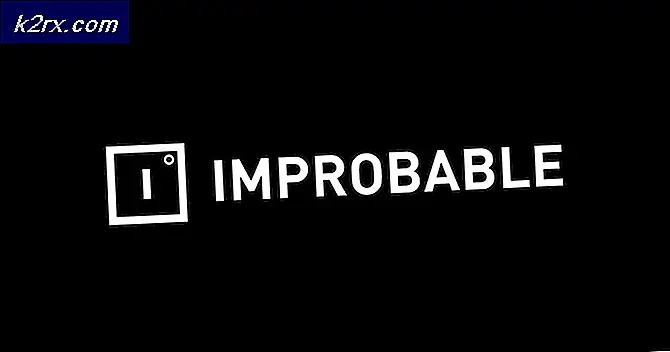Oplossing: verwijder C: \ Program Files (x86) \ Search Extensions \ Client.exe pop-up
Deze pop-up verschijnt bij het opstarten en wordt veroorzaakt door een adware genaamd RocketTab die verschillende schadelijke webadvertenties weergeeft zonder uw toestemming.
RocketTab plant zichzelf in om automatisch te starten bij het opstarten, maar wanneer het wordt verwijderd door uw antivirussoftware; en de computer kan het niet vinden, dan zie je deze pop-up.
Dit activeert niets verdachts; in feite is het een goed teken dat het is verwijderd (we hoeven nu alleen de invoer van de roostertaken te verwijderen) om te voorkomen dat het niet-bestaande programma wordt uitgevoerd.
Methode 2 is eenvoudiger te volgen - gebruik echter de methode die u verkiest.
Methode 1: Taakplanner
1) Ga naar uw Start Menu en zoek naar Schedule Task (of Task Scheduler)
2) Klik om Taakplanner te openen in de zoekresultaten.
3) Lokaliseer Active Tasks onderaan de taakplanner.
PRO TIP: Als het probleem zich voordoet met uw computer of een laptop / notebook, kunt u proberen de Reimage Plus-software te gebruiken die de opslagplaatsen kan scannen en corrupte en ontbrekende bestanden kan vervangen. Dit werkt in de meeste gevallen, waar het probleem is ontstaan door een systeembeschadiging. U kunt Reimage Plus downloaden door hier te klikken4) Zoek en verwijder de invoer C: \ Program Files (x86) \ Search Extensions door erop te dubbelklikken en te kiezen voor verwijderen.
5) Nadat het is verwijderd; herstart je pc en de pop-up moet verdwenen zijn.
Methode 2: gebruik Autoruns om client.exe-item te verwijderen bij het opstarten
Hierin moet u het Autoruns- programma op uw computer installeren; je kunt het hier vandaan krijgen zonder kosten. http://technet.microsoft.com/en-us/sysinternals/bb963902.aspx
1) Open het programma na het succesvol downloaden en installeren van de Autoruns. Zorg er daarna voor dat u op de tab met de naam als staat
2) U moet het bestand openen en vervolgens op Zoeken klikken en naar Client.exe zoeken
3) Zoek het juiste item uit de zoekresultaten; klik er vervolgens met de rechtermuisknop op en selecteer Verwijderen of verwijder het vinkje.
4) Start uw pc opnieuw op en deze moet worden hersteld.
PRO TIP: Als het probleem zich voordoet met uw computer of een laptop / notebook, kunt u proberen de Reimage Plus-software te gebruiken die de opslagplaatsen kan scannen en corrupte en ontbrekende bestanden kan vervangen. Dit werkt in de meeste gevallen, waar het probleem is ontstaan door een systeembeschadiging. U kunt Reimage Plus downloaden door hier te klikken